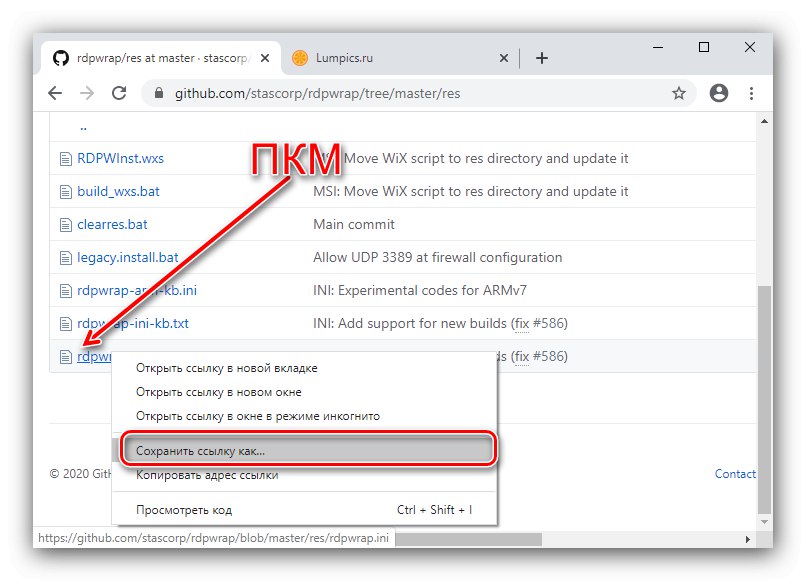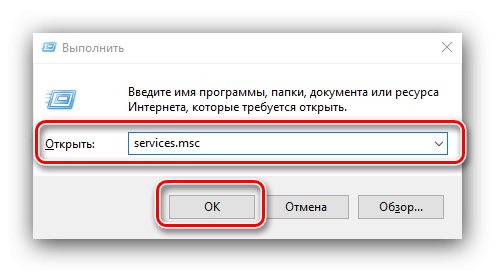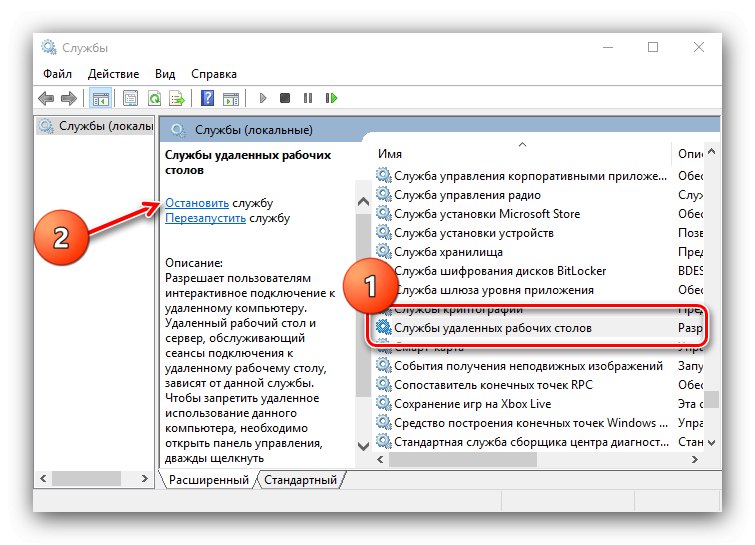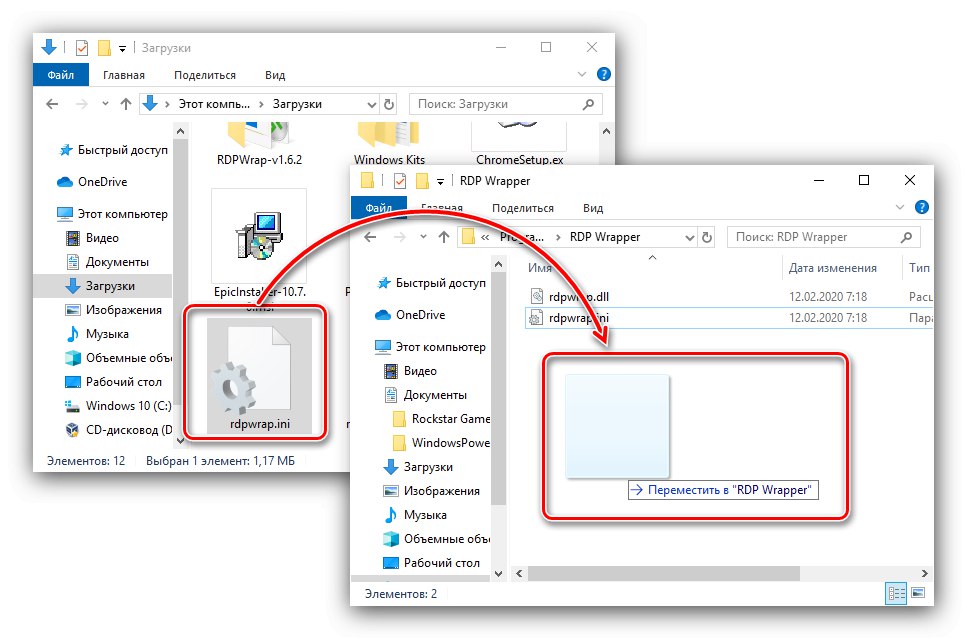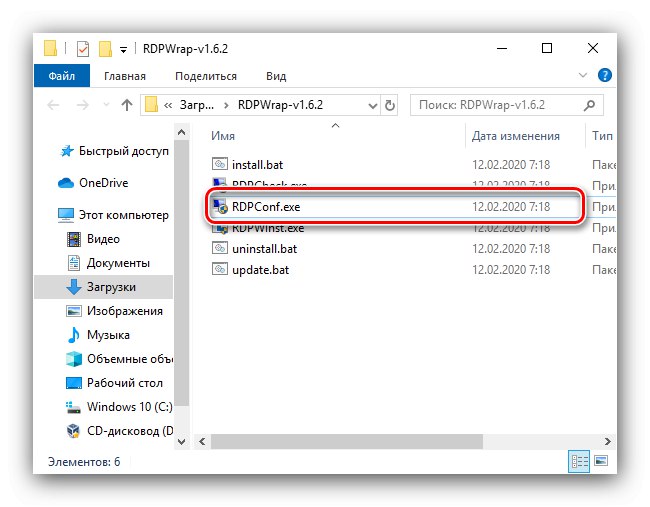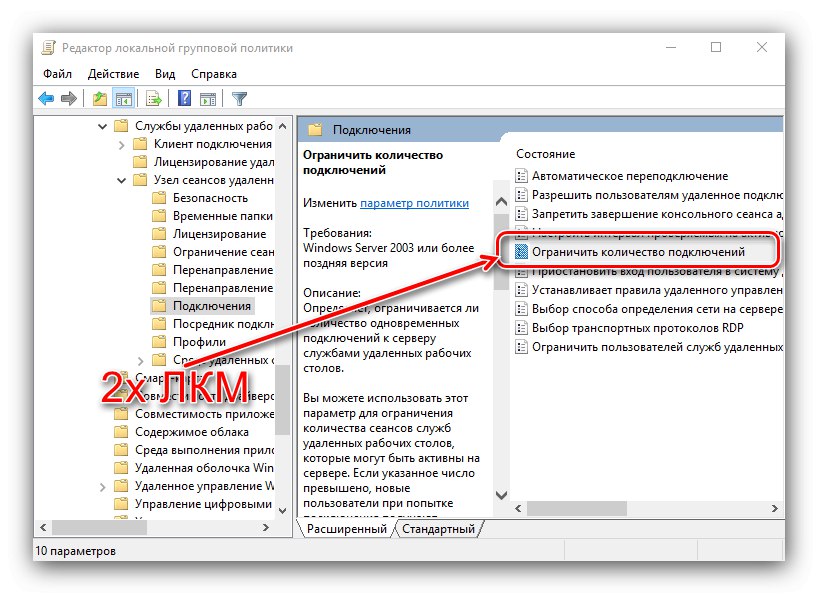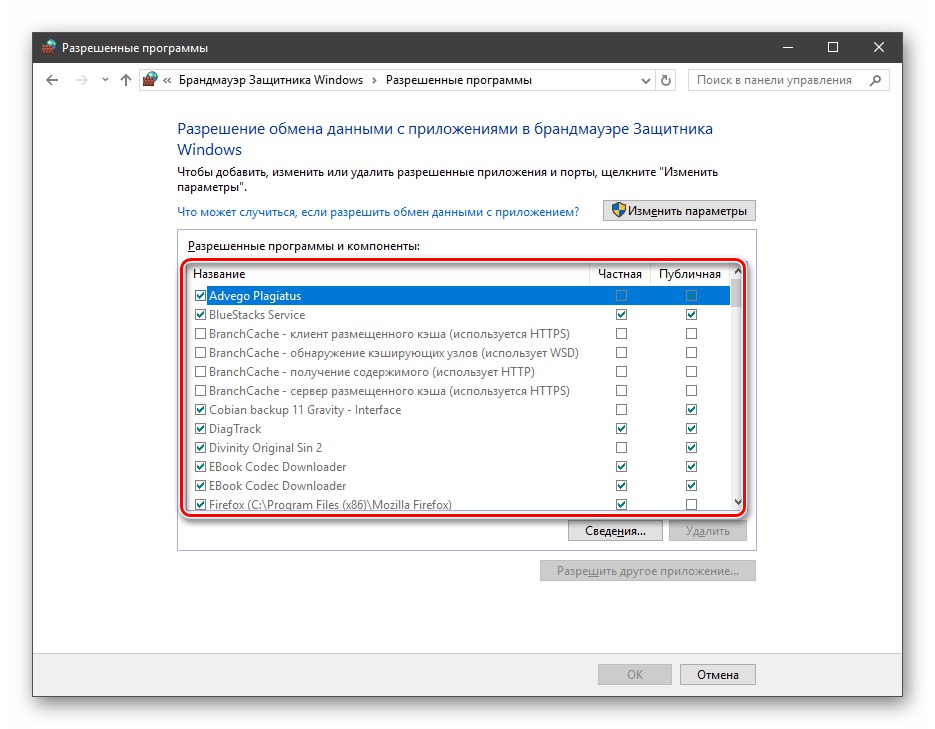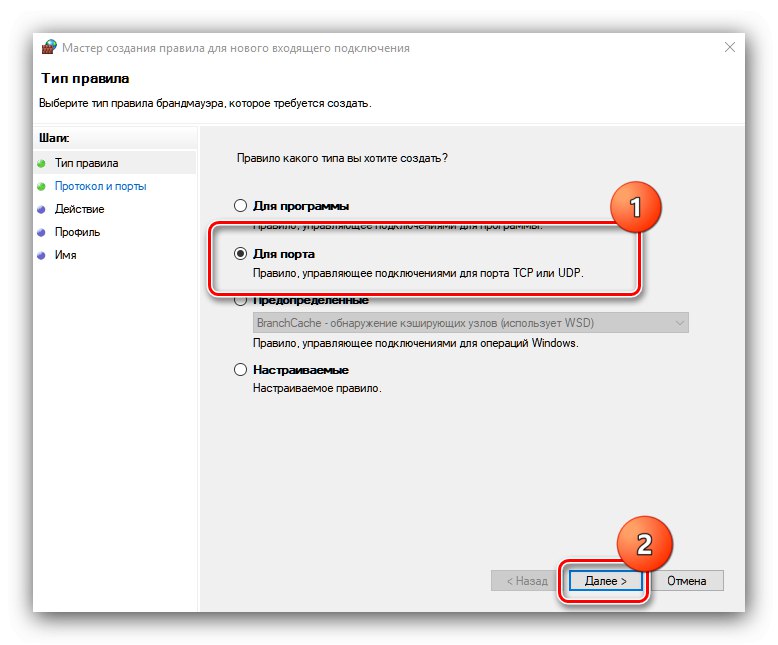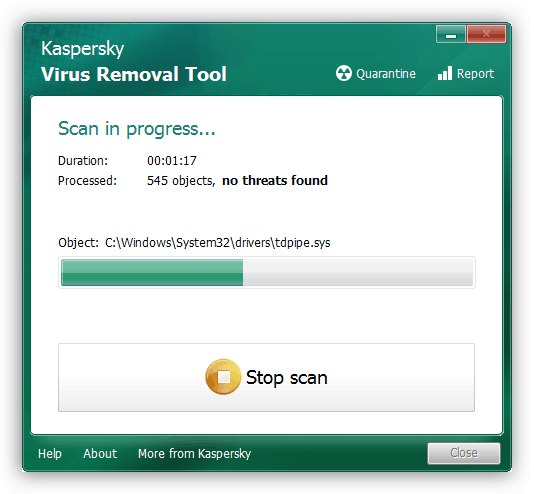Підключення по протоколу RDP в Віндовс 10 активно використовується як деякими рядовими користувачами, так і професіоналами. Для обходу системного обмеження останні використовує програму RDP Wrap. На жаль, але після оновлень системи цей софт перестає працювати, і сьогодні ми допоможемо вам вирішити цю проблему.
Спосіб 1: Заміна файлу конфігурації
Проблеми з роботою даної програми виникають внаслідок оновлень системної бібліотеки termsrv.dll. Під кожну її версію RDP Wrap потрібно конфігурувати заново. На щастя, розробники програми піклуються про це самі і після кожного мажорного апдейта випускають новий конфігураційний файл. Алгоритм його заміни виглядає наступним чином:
- Перейдіть по посиланню в репозиторій додатки на GitHub.
- Відкрийте каталог res подвійним клацанням лівої кнопки миші. Знайдіть всередині посилання з ім'ям rdpwrap.ini і клацніть по ній правою кнопкою миші. Виберіть пункт "Зберегти як ...» (В інших браузерах - «Зберегти об'єкт як ...» або схоже за змістом).
![Завантажити конфігураційний файл для усунення проблем в роботі RDP Wrap після поновлення Windows 10]()
збережіть файл rdpwrap.ini в будь-який зручний місце на комп'ютері.
- Тепер відкрийте утиліту «Виконати» поєднанням Win + R, Введіть в неї запит
services.mscі натисніть «ОК».![Запуск управління служб для усунення проблем в роботі RDP Wrap після поновлення Windows 10]()
Після запуску списку служб знайдіть запис «Служби віддалених робочих столів», Виділіть її та натисніть «Зупинити службу».
![Зупинка служби для усунення проблем в роботі RDP Wrap після поновлення Windows 10]()
Підтвердіть зупинку.
- далі відкрийте «Провідник» і перейдіть на наступну адресу:
C: Program FilesRDP WrapperСкопіюйте отриманий раніше rdpwrap.ini і вставте в цю папку.
![Замінити конфігураційний файл для усунення проблем в роботі RDP Wrap після поновлення Windows 10]()
Підтвердіть заміну файлу.
- Перезавантажте комп'ютер, після чого відкрийте монітор врапперов з ім'ям RDConfig.
![Відкрити утиліту конфігурації для усунення проблем в роботі RDP Wrap після поновлення Windows 10]()
перевірте рядок «Listener» - якщо напис в ній говорить «Fully supported», проблема усунена.
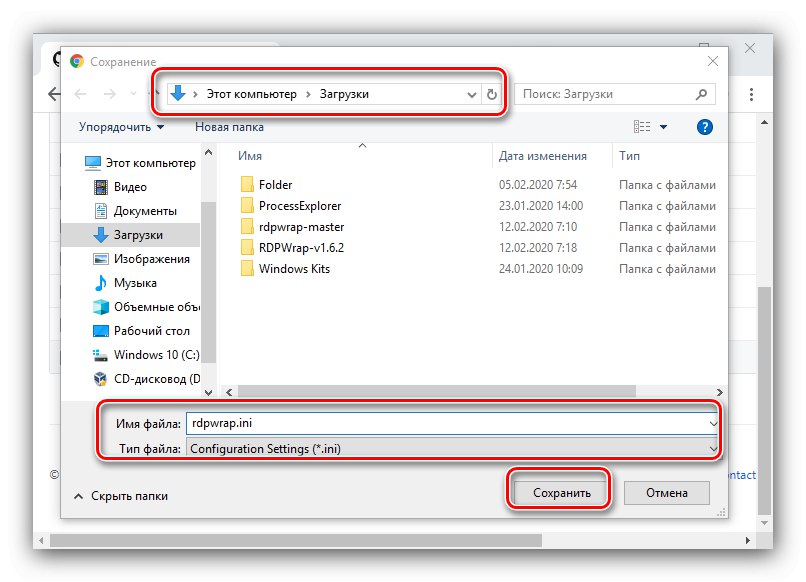
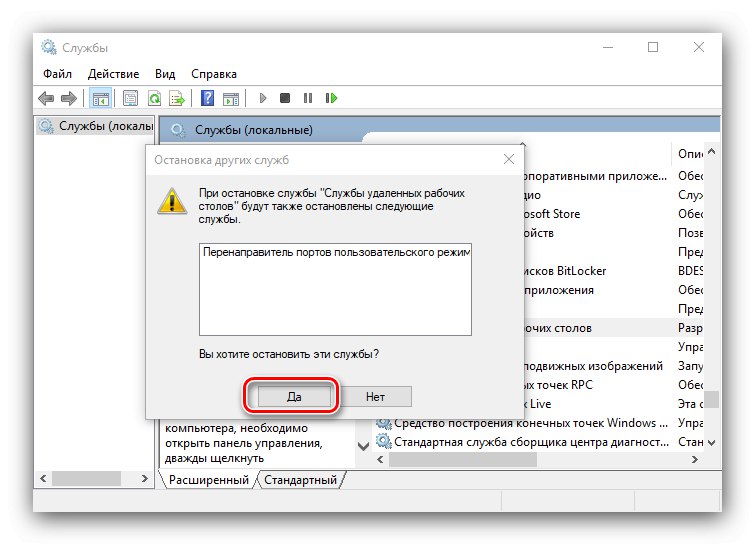
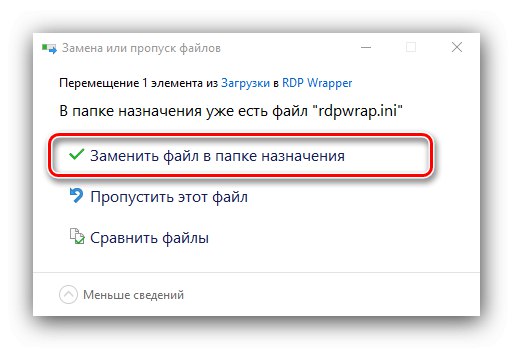
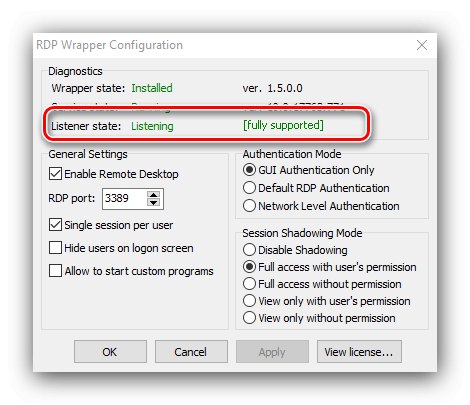
Даний метод є кращим, і до наступного слід вдаватися тільки в разі відсутності його ефективності.
Спосіб 2: Налаштування в «Редакторі групових політик»
Користувачі Windows 10 редакцій Професійна і Корпоративна можуть вирішити проблему, яка розглядається налаштуванням певного параметра в «Редакторі групових політик».
- викличте засіб «Виконати» (Крок 3 Способу 1), в якому введіть запит gpedit.msc.
- Перейдіть за наступним шляхом:
Конфігурація комп'ютера / Адміністративні шаблони / Компоненти Windows / Служби віддалених робочих столів / Вузол сеансів віддалених робочих столів / Підключення - Двічі клікніть по політиці «Обмежити кількість підключень».
![Налаштування групової політики обмежень для усунення проблем в роботі RDP Wrap після поновлення Windows 10]()
встановіть положення «Включено», Після чого змініть значення максимального кількість підключень на
999999. Збережіть зміни послідовним натисканням на кнопки «Застосувати» і «ОК». - закрийте «Редактор групових політик» і перезавантажте комп'ютер.
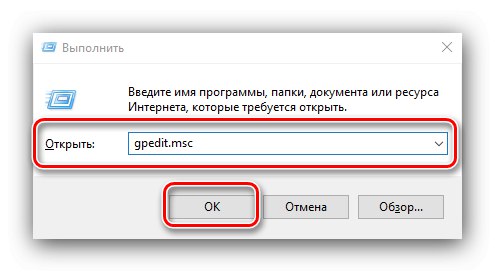
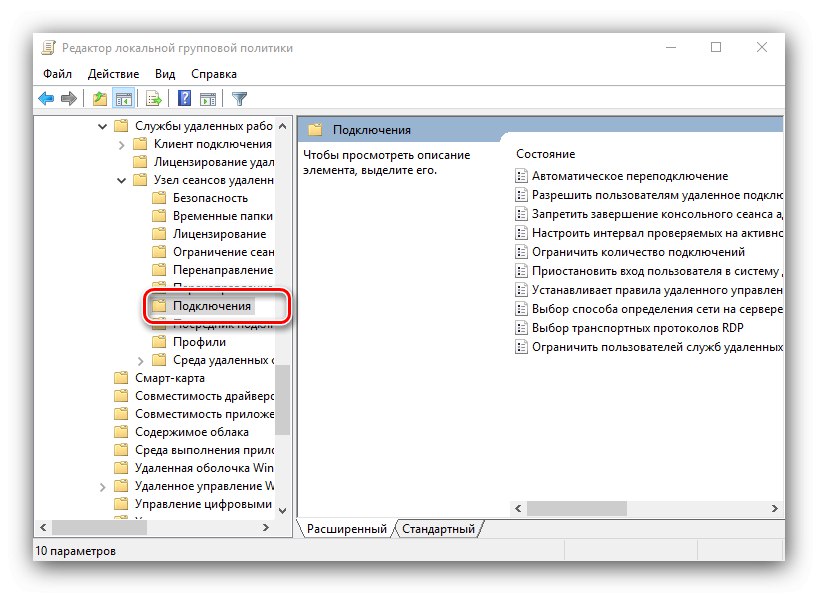
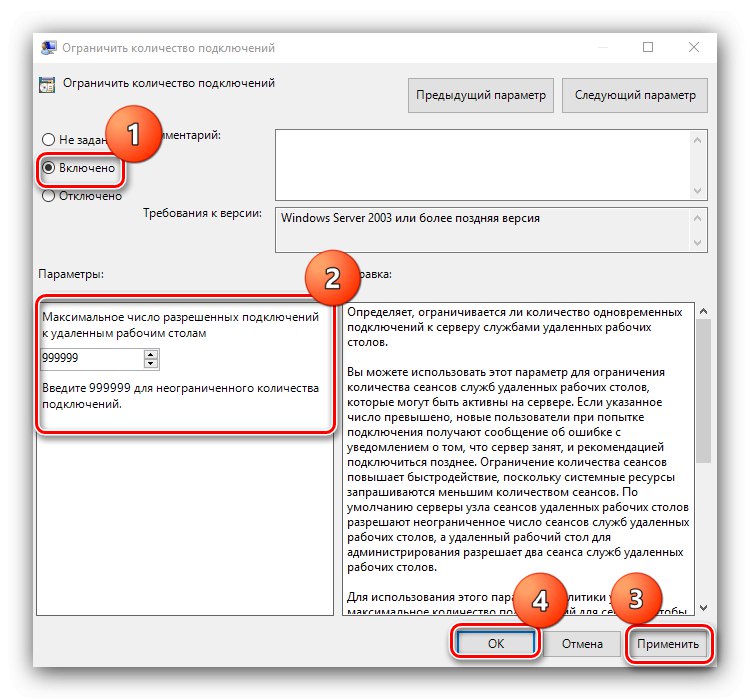
Описана вище маніпуляція дозволить вирішити проблему, але є потенційно небезпечною, тому використовуйте її в самому крайньому випадку.
Чи не працює RDP в цілому
Часом вищенаведені дії не призводять до бажаного результату. В цьому випадку зазначимо, що швидше за все справа вже не в врапперов і бібліотеці. Дійте так:
- Спочатку перевірте параметри брандмауера, як системного, так і стороннього, і дозвольте в ньому з'єднання по РДП.
![Налаштування брандмауера для усунення проблем в роботі RDP Wrap після поновлення Windows 10]()
- Також варто перевірити стан портів - не виключено, що необхідний для роботи потрібного протоколу просто закритий.
![Відкриття портів для усунення проблем в роботі RDP Wrap після поновлення Windows 10]()
Докладніше: Як відкрити порти на Windows 10
- Ще раз перевірте редакцію цільової «десятки» - підключення по RDP не підтримуються в Windows 10 Home.
-
Розглянутий тип з'єднання може не працювати через пошкодження відповідних системних файлів. Для початку перевірте, чи не завівся у вашій системі вірус.
![Боротьба з вірусами для усунення проблем в роботі RDP Wrap після поновлення Windows 10]()
Докладніше: Боротьба з комп'ютерними вірусами
Після цього перевірте цілісність компонентів ОС і відновите їх одним з можливих способів, якщо в цьому з'явиться необхідність.
урок: Перевірка цілісності і відновлення системних файлів в Windows 10
Тепер вам відомо, як потрібно діяти в ситуації, коли RDP Wrapper перестав працювати після оновлення Windows 10, і що робити, якщо підключення за цим протоколом не працює в цілому.